点击查看:u盘装系统_u盘启动盘制作工具_一键u盘安装系统_pe工具箱
点击查看:ISO文件怎么安装原版xp系统
点击查看:ISO文件怎么安装win7系统
点击查看:BIOS设置图解教程
点击查看:ntldr is missing怎么解决
点击查看:通用PE工具箱装系统(V6.0)——安装Ghost版XP、WIN7系统
前面几天小编给大家介绍了ISO文件如何用u盘启动盘装ghost xp系统,然后陆陆续续的收到了网友的来信,提问到ISO文件如何u盘启动盘装ghost win7系统?好吧,今天通用pe工具箱u盘启动盘制作工具小编就给大家说说如何用ISO文件如何用u盘启动盘来安装ghost win7系统。
其实装ghost win7系统和装ghost xp系统差别不是很大,主要是在这两点,一是硬盘模式有所区别,二是镜像文件的大小。
装xp系统的时候选择硬盘模式有所讲究,它必须是非AHCI的硬盘模式,换句话说就是只要不是AHCI硬盘模式就都能安装xp系统。而装win7系统就没这方面的顾虑,什么硬盘模式都是可以的。
ghost xp的ISO镜像文件只有700M大小,而ghost win7的ISO镜像文件普遍都要3.5G以上。所以在使用ISO文件用u盘启动盘装系统的时候要注意u盘的空间。好了,废话不多说,下面看小编是如何操作的。
1、首先在通用pe工具箱官网下载好最新的V6.2 通用pe工具箱,将u盘制作成u盘启动盘。然后将下载好的ghost win7 ISO镜像文件丢在u盘任意位置(u盘保障有4G以上的空间)。
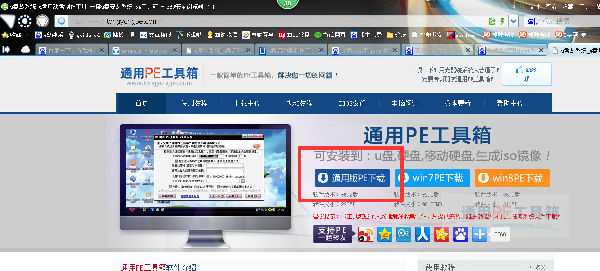
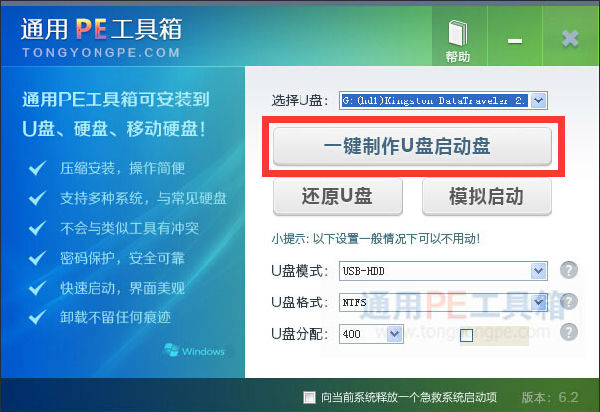
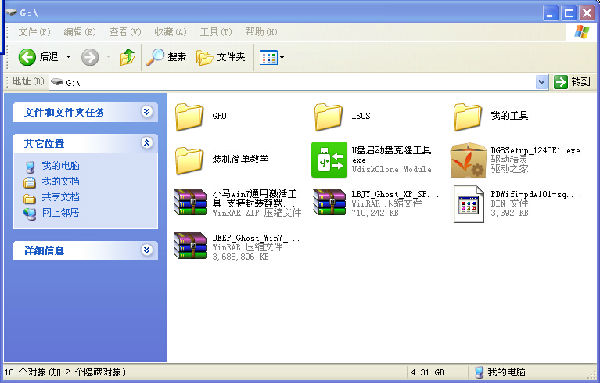
2、接着就可以重启电脑,在未出现开机画面时连续按bios热键进bios系统。
3、进入到bios系统后,设置u盘为第一启动,然后按F10保存退出重启。
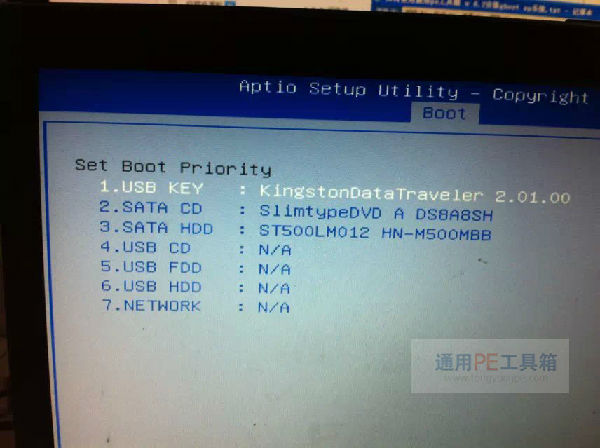
4、根据电脑的新旧选择合适的pe系统进入(推荐选择01:win8pe系统)。
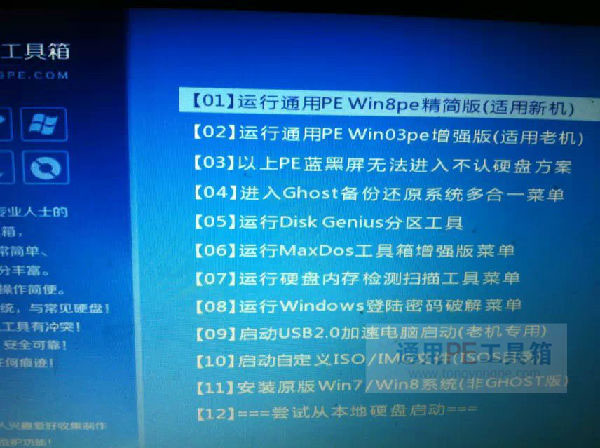
5、进入到通用pe工具箱u盘启动盘制作工具的pe系统后,接着使用桌面下的一键快速装机,进行重装系统。设置好安装源与安装路径点击开始,接着点击确定,就开始运作在还原(安装)系统了。
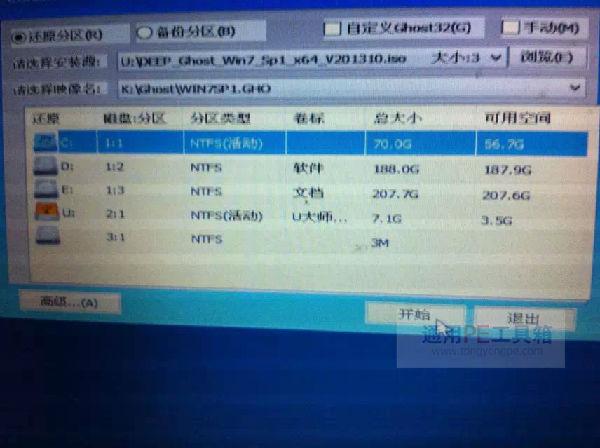
如果大家在装系统方面有任何问题的话,都可以点击通用pe工具箱u盘启动盘制作工具官网主页下方的客服qq进行咨询。
相关文章